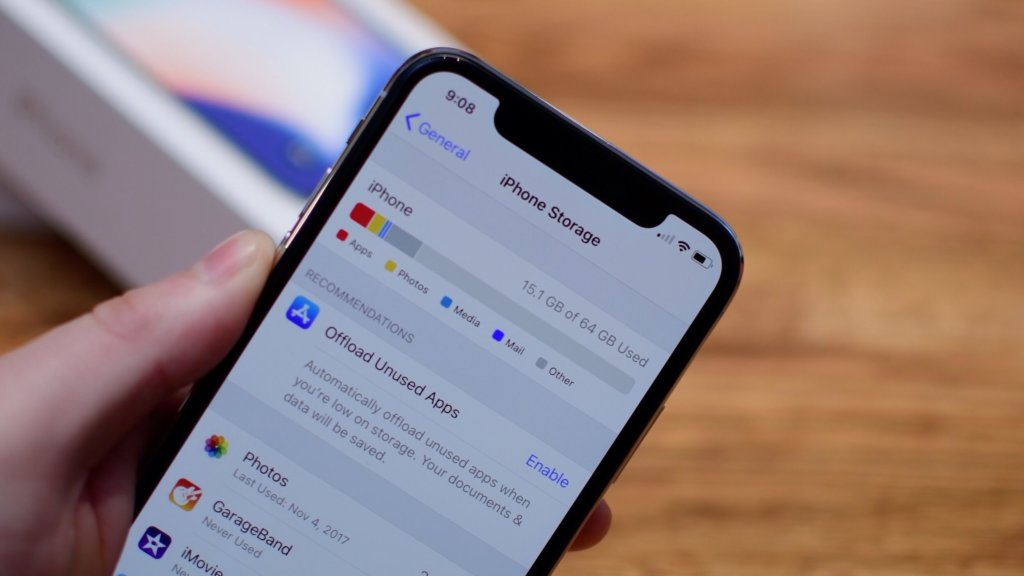Несколько способов как освободить память на iPhone
Было опубликовано 18 июля 2019 года
Обновлено 14 января 2021 года
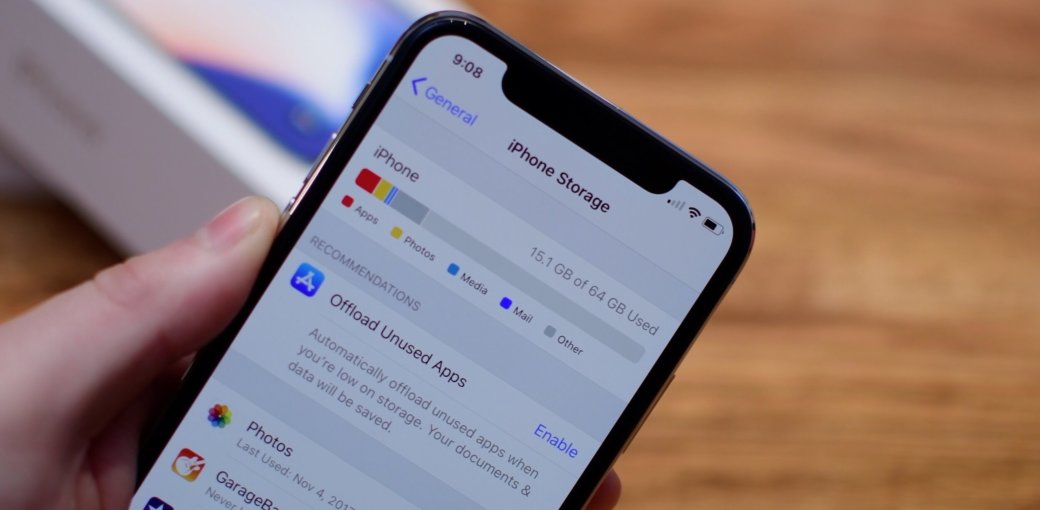
Было опубликовано 18 июля 2019 года
Обновлено 14 января 2021 года
На данный момент еще поддерживаются iPhone с 16 ГБ встроенной памяти, что очень мало и не хватает для необходимых программ. Пользователям приходится удалять нужные данные.
С выгрузкой фото в iCloud вы можете сильно сэкономить место имея на своем устройстве оптимизированные версии фотографий и видеороликов, оставляя оригиналы в высоком качестве в хранилище iCloud
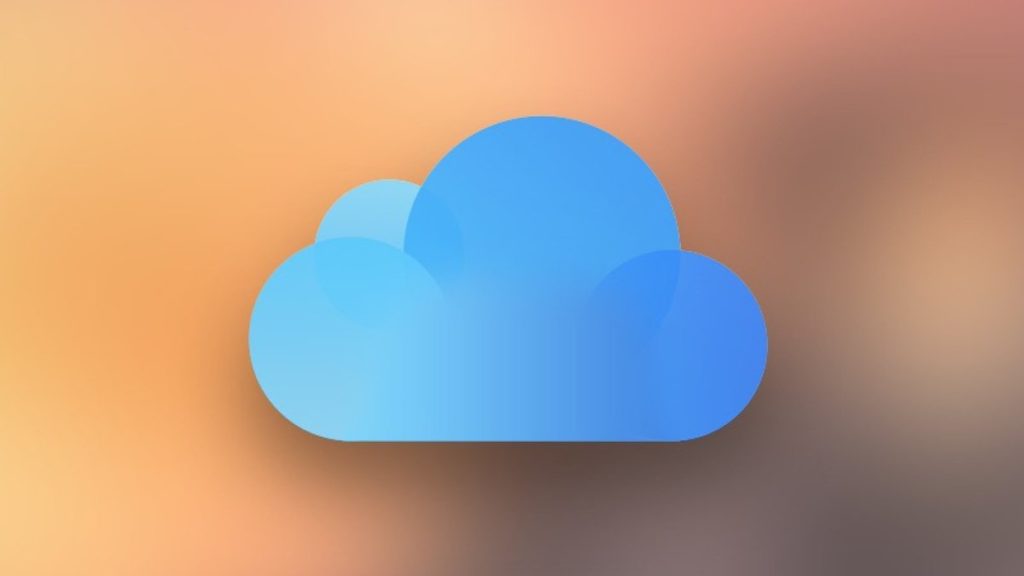
Настройки —> Фото —> Фото iCloud
Если место мало, чуть ниже стоит выставить «Оптимизация хранилища». Фотопоток и общий доступ к фото iCloud лучше выключить, если было включено.
В зависимости от количества фото и видео в вашей медиатеке. Практически все то место, которое занимают медиафайлы освободиться, останется на устройстве только часть файлов для быстрого просмотра фото и видео.
Если вы пользуетесь Safari, это будет очень эффективно. Браузер постоянно собирает данные и хранит их на устройстве, занимая все больше памяти.
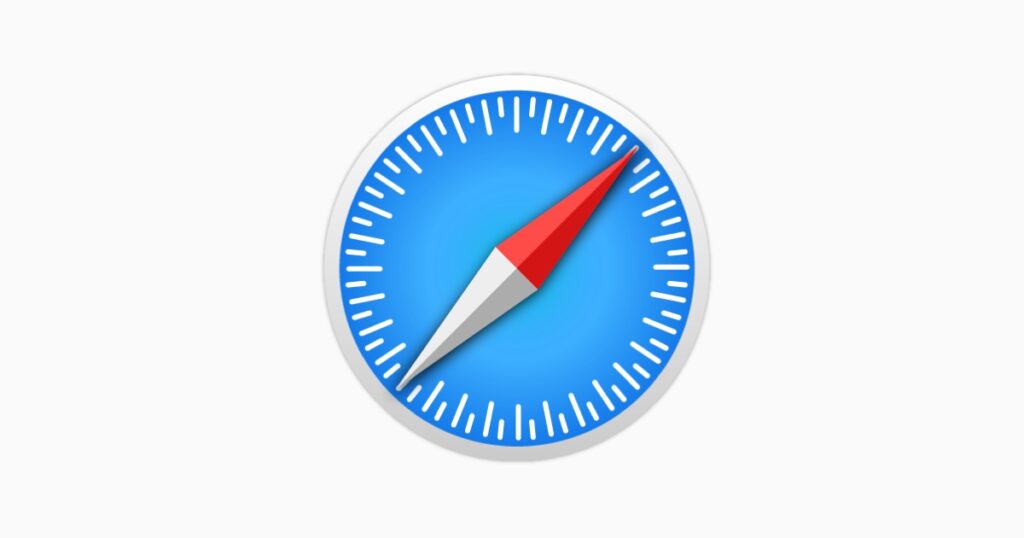
Настройки —> Safari —> Очистить историю и данные
или
Настройки —> Safari —> Дополнения —> Данные сайтов —> Удалить все данные
Стоить обратить на этот способ очищения памяти. Если вы пользуетесь iPhone около года, даже если не особо часто, очень вероятно что очисткой данных Safari можно возвратить пару ГБ места.
Стоит посмотреть сколько памяти занимает каждая и категорий или определенное приложение в настройках устройства. Там это расписано очень подробно.
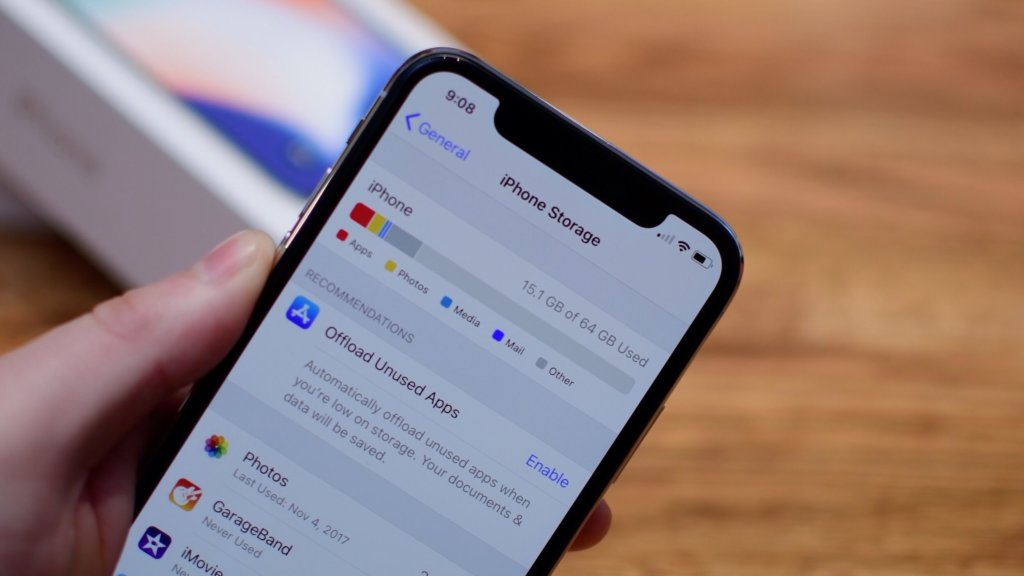
Настройки —> Основные —> Хранилище iPhone
Помимо удаления есть возможность сгрузить то или иное приложение. Это означает сохранение всех данных программы, но удаление приложения, которое было скачано из App Store. Удалится файл, но сохранятся данные.
Там же по этому пути можно посмотреть и применить советы от iOS.
В случае, если у вас много установленных приложений, при необходимости можно удалить или сгрузить несколько программ для освобождения места на устройстве.
Если iPhone используется уже давно, то на нем может накопиться много кэша. Его количество можно проверить в предыдущей рекомендации в разделе «Другое». Размер может доходить до огромных размеров.
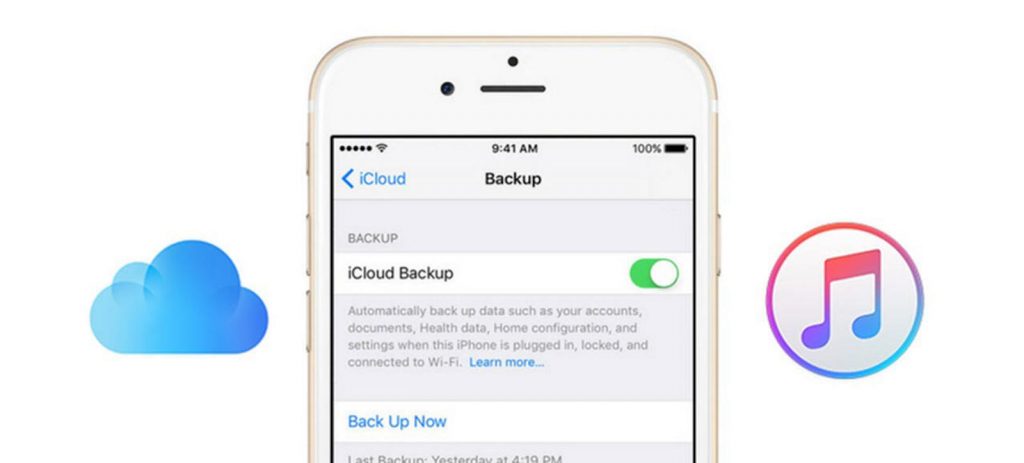
Восстановите iPhone из копии
Вообще кэш полезен для работы устройства, но когда его слишком много, стоит задуматься о удалении.
Зависит от того, сколько времени пользуетесь устройством, несколько ГБ, в редких случаях десятки ГБ.
Если у вас вдруг много установленных клавиатур, удалите неиспользуемые сторонние клавиатуры: Настройки —> Основные —> Клавиатура —> Клавиатуры —> Править.
Если в Хранилище iPhone у вас много места занимает Диктофон, удалите ненужные голосовые заметки: Диктофон —> Править.
Если готовы пожертвовать красивой речью Siri, можно удалить улучшенные голоса: Настройки —> Универсальный доступ —> VoiceOver —> Речь —> Голос.
Для того, чтобы быстро не заполнить память выберите формат записи видео 1080p или 720p, если у вас стоит 4K, а также уменьшите количество кадров в секунду: Настройки —> Камера —> Запись видео, а также Настройки —> Камера —> Запись замедленного видео.
Выберите наиболее эффективный формат съемки фото и видео, чтобы растянуть память на большее количество фотографий или минут съемки: Настройки —> Камера —> Форматы —> Высокоэффективный.
Синхронизируйте iPhone с iTunes время от времени, это даст возможность системе передать журналы ошибок с устройства и автоматически удалить их